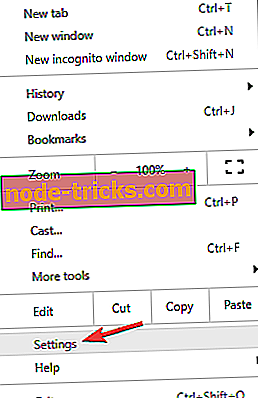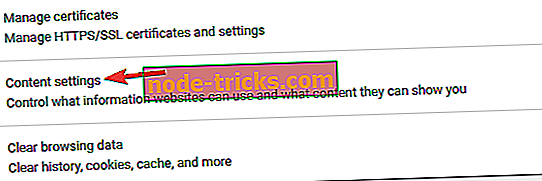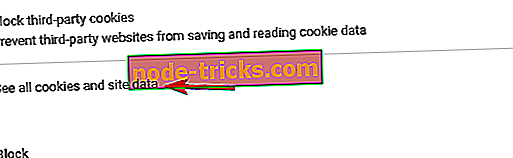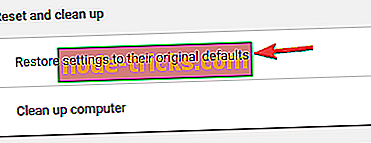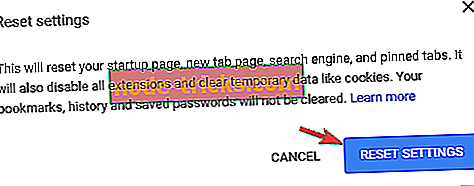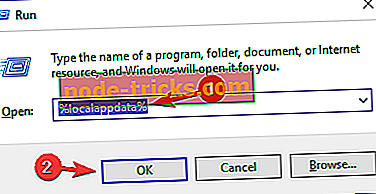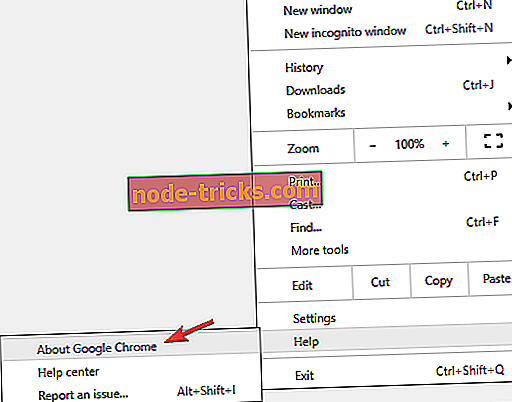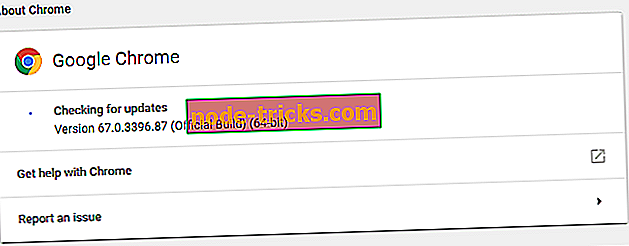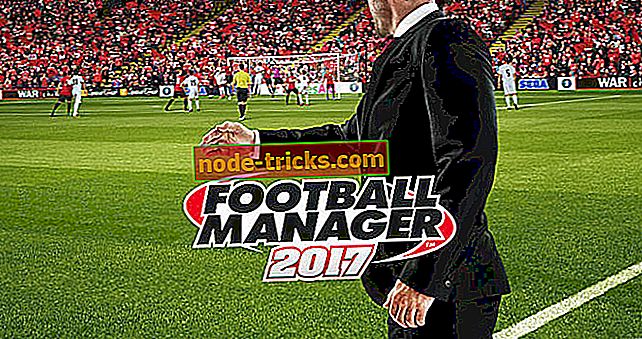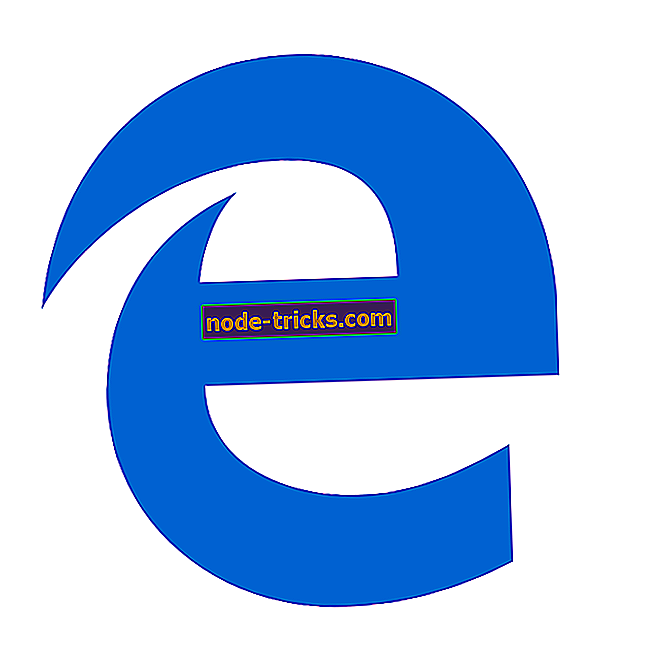Možnosť prehliadača Google Chrome v priečinku nefunguje [FIX]
Prehliadač Google Chrome má možnosť Zobraziť v priečinku (zobrazená priamo nižšie), na ktorú môžete kliknutím otvoriť súbory na prevzatie v aplikácii Prieskumník. Niektorí používatelia prehliadača Chrome však oznámili, že táto možnosť pre nich nefunguje. Ak je to tak, ide o niekoľko potenciálnych opráv:
Zobraziť v priečinku, ktorý v prehliadači Google Chrome nefunguje, nájdete tu, ako to opraviť
Veľa používateľov používa možnosť Zobraziť v priečinku v prehliadači Chrome na rýchly prístup k prevzatým súborom, ale niektorí používatelia uviedli, že táto funkcia nefunguje. Keď už hovoríme o funkcii Zobraziť v priečinku, tu sú niektoré podobné problémy, ktoré používatelia nahlásili:
- Prehliadač Google Chrome v priečinku nefunguje - Veľa používateľov uviedlo, že možnosť Zobraziť v priečinku v prehliadači Chrome nefunguje. To môže byť veľký problém, ale mali by ste byť schopní ho opraviť jedným z našich riešení.
- Chýbajúce prehliadač Google Chrome v priečinku - Podľa používateľov v prehliadači Chrome môže chýbať možnosť Zobraziť v priečinku. Ak je to tak, pravdepodobne budete musieť znova nainštalovať prehliadač Chrome, aby ste problém odstránili.
Riešenie 1 - Skontrolujte antivírus

Niekedy môže váš antivírus zasahovať do vášho prehliadača a viesť k určitým problémom. Ak možnosť Zobraziť v priečinku v prehliadači Chrome nebude fungovať, je možné, že problém je s antivírusom. Ak chcete problém vyriešiť, musíte skontrolovať antivírus a vyskúšať vypnutie určitých funkcií.
Ak to nefunguje, ďalším krokom by bolo úplne vypnúť antivírus. Ak vypnutie antivírusu nefunguje, môžete tiež odstrániť antivírus a skontrolovať, či tento problém vyrieši. Po odstránení antivírusového programu skontrolujte, či sa problém nevyriešil. Ak problém už nie je, mali by ste zvážiť prechod na iný antivírusový softvér.
Existuje mnoho skvelých antivírusových nástrojov na trhu, ale ak chcete ten, ktorý ponúka skvelú ochranu bez rušenia s vaším systémom, môžete skúsiť Bitdefender .
Riešenie 2 - Vymažte súbory cookie prehliadača Chrome
Cookies sú dátové súbory webových stránok uložené prehliadačmi. Poškodený súbor cookie môže spôsobiť zlyhanie prehliadača Chrome, takže odstránenie súborov cookie prehliadača Chrome môže opraviť možnosť Zobraziť v priečinku . Súbory cookie v prehliadači Google Chrome môžete odstrániť nasledovne:
- Najprv kliknite na tlačidlo Menu v pravom hornom rohu a vyberte položku Nastavenia z ponuky.
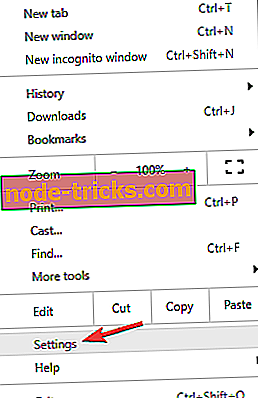
- Prejdite do spodnej časti stránky Nastavenia a kliknite na položku Rozšírené .

- Stlačením tlačidla Nastavenia obsahu otvoríte okno v snímke nižšie.
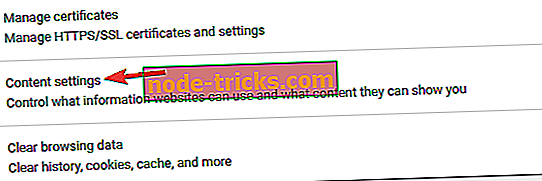
- Kliknutím na položku Cookies> Zobrazia sa všetky súbory cookie a údaje o webe, aby sa otvorilo okno nižšie.
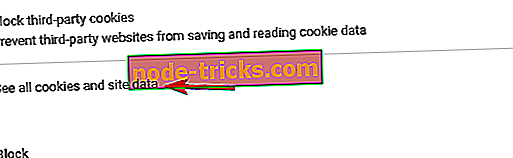
- Ak chcete vymazať všetky súbory cookie a stlačiť tlačidlo Dokončiť, vyberte možnosť Odstrániť všetky .

Po vymazaní všetkých súborov cookie skontrolujte, či problém pretrváva.
Riešenie 3 - Obnovte prehliadač Google Chrome
Väčšina prehliadačov má možnosť Obnoviť nastavenia, ktorá ich obnoví na predvolené hodnoty a odstráni všetky ďalšie rozšírenia, motívy a doplnky. Tlačidlo Reset môže opraviť množstvo problémov, ktoré môžu zahŕňať možnosť Zobraziť prehliadač Chrome v priečinkoch . Takto môžete obnoviť prehliadač Google Chrome:
- Otvorte kartu Nastavenia a rozbaľte časť Rozšírené .
- Prejdite celú cestu nadol a kliknite na položku Obnoviť nastavenia na pôvodné hodnoty .
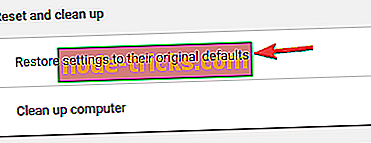
- Potvrďte kliknutím na položku Obnoviť nastavenia .
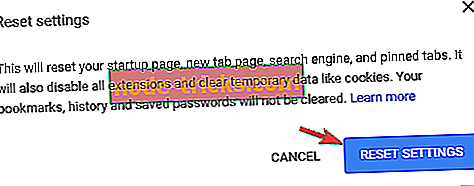
Keď obnovíte predvolené nastavenie prehliadača Chrome, problém by sa mal vyriešiť a budete môcť ľahko pristupovať k prevzatým súborom.
Riešenie 4 - Vymažte lokálny priečinok
Priečinok Lokálne úložisko prehliadača Chrome môže obsahovať aj poškodené súbory používateľa. Odstránenie týchto položiek môže tiež opraviť možnosť Zobraziť v priečinku . Túto zložku môžete otvoriť a odstrániť jej obsah nasledovne:
- Stlačte kláves Windows + R a zadajte % localappdata% . Stlačte kláves Enter alebo kliknite na tlačidlo OK .
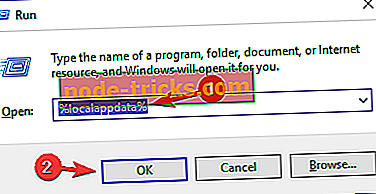
- Otvorí sa lokálny adresár. Prejsť na Google Chrome Používateľské údaje Predvolené Miestne úložisko .
- Po zadaní priečinka Local Storage vyberte všetky súbory a vymažte ich.
Po odstránení obsahu adresára Local Storage skontrolujte, či problém pretrváva.
Riešenie 5 - Uistite sa, že prehliadač Google Chrome je aktuálny
Ak možnosť Zobraziť v priečinku v prehliadači Chrome nefunguje, problém môžete vyriešiť aktualizáciou prehliadača Chrome na najnovšiu verziu. Je to veľmi jednoduché a vo väčšine prípadov prehliadač Chrome automaticky skontroluje aktualizácie a aktualizuje prehliadač.
Aktualizácie však môžete skontrolovať manuálne aj nasledujúcim spôsobom:
- Kliknite na tlačidlo Menu v pravom hornom rohu.
- Vyberte položku Pomocník> Informácie o prehliadači Google Chrome .
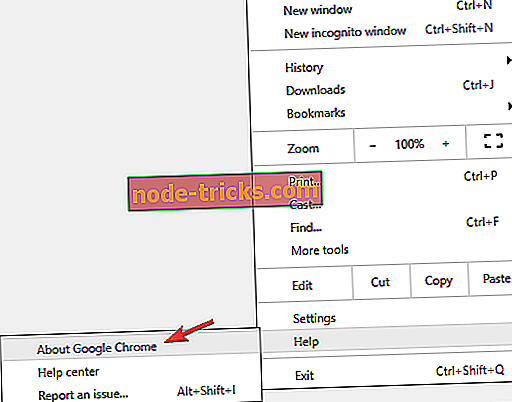
- Otvorí sa nová karta a zobrazí sa verzia prehliadača Chrome, ktorú používate. Prehliadač teraz skontroluje aktualizácie a automaticky ich nainštaluje.
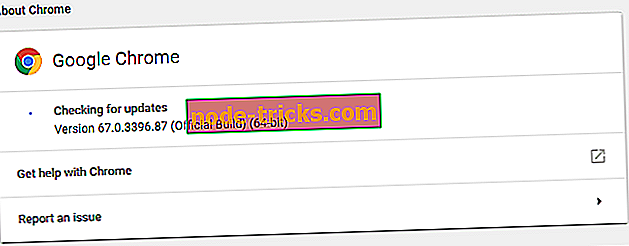
Akonáhle sú aktualizácie nainštalované, problém by mal byť úplne vyriešený.
Riešenie 6 - Preinštalujte prehliadač Google Chrome
Podľa používateľov sa niekedy môže vyskytnúť tento problém, ak máte problémy s inštaláciou. Ak k tomu dôjde, ďalším krokom by bolo úplne preinštalovať prehliadač Google Chrome.
Je to celkom jednoduché a existujú rôzne spôsoby, ako to urobiť. Majte na pamäti, že v niektorých prípadoch nestačí len odinštalovať prehliadač Chrome. Chrome a mnoho ďalších aplikácií majú tendenciu opustiť zvyšné súbory a položky databázy Registry a to môže spôsobiť, že sa problém znova objaví.
Ak chcete úplne odstrániť prehliadač Chrome alebo akúkoľvek inú aplikáciu, odporúča sa použiť softvér na odinštalovanie. V prípade, že nie ste oboznámení, softvér odinštalovača je špeciálna aplikácia, ktorá dokáže odstrániť akýkoľvek softvér z počítača spolu so všetkými jeho súbormi a položkami databázy Registry.
Ak hľadáte dobrý softvér na odinštalovanie, určite by ste mali zvážiť použitie nástroja Revo Uninstaller . Po odstránení prehliadača Google Chrome pomocou tohto nástroja ho znova prevezmite a nainštalujte.
Po preinštalovaní aplikácie sa problém zobrazí v možnosti Zobraziť v priečinku.
Riešenie 7 - Vyskúšajte verziu prehliadača Beta alebo Canary
Podľa používateľov môžete tento problém vyriešiť jednoduchým prepnutím na verziu prehliadača Beta alebo Canary. Beta verzia ponúka najnovšie opravy a aktualizácie, ale môže mať aj iné problémy. Ak máte problémy s možnosťou Zobraziť v priečinku, odporúčame vám odinštalovať prehliadač Chrome a vyskúšať verziu Beta.
Ako už bolo spomenuté, táto verzia bude mať najnovšie aktualizácie, z ktorých niektoré nemusia byť dostupné v stabilnej verzii, takže si to určite vyskúšajte. Ak chcete mať aktualizáciu okrajov, môžete tiež vyskúšať verziu Canary. Táto verzia nemusí byť tak stabilná ako verzia Beta, ale ponúkne najnovšie aktualizácie a opravy chýb.
Riešenie 8 - Manuálne otvorte priečinok Download
Ak máte problémy s možnosťou Zobraziť v priečinku v prehliadači Chrome, môžete problém vyriešiť jednoduchým prístupom do priečinka na prevzatie. Chrome štandardne ukladá všetky vaše prevzaté súbory do adresára Používatelia na prevzatie, takže k nim máte ľahký prístup.
Ak ste nezmenili nastavenia preberania, všetky prevzaté súbory by sa mali nachádzať na tomto mieste a budete k nim mať prístup len pomocou niekoľkých kliknutí. Ak si však pre každý súbor, ktorý sa pokúšate stiahnuť, vyberiete miesto na prevzatie, toto riešenie nebude pre vás vôbec fungovať.
Toto je len riešenie, ale môže to byť užitočné pre niektorých používateľov, takže si to určite vyskúšajte.
Riešenie 9 - Prepnite na iný prehliadač

Ak žiadny z našich riešení tento problém nevyrieši, ďalším krokom by bolo zvážiť prechod na iný prehliadač. Existuje mnoho skvelých prehliadačov, a ak chcete, môžete vždy použiť Microsoft Edge, pretože je vstavaný s Windows 10.
Na druhej strane môžete použiť aj prehliadač tretej strany, napríklad Firefox. Pred prepnutím sa odporúča, aby ste pred prepnutím na nový prehliadač exportovali históriu prehliadania a záložky.
Toto je len dočasné riešenie a mali by ste ho používať iba v prípade, že nechcete čakať na vyriešenie tohto problému spoločnosťou Google.
Toto je niekoľko potenciálnych opráv pre možnosť Zobraziť v priečinku prehliadača Chrome. Máte na to nejaké ďalšie opravy? Ak áno, môžete uviesť, čo sú v sekcii komentárov nižšie.